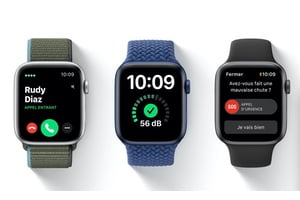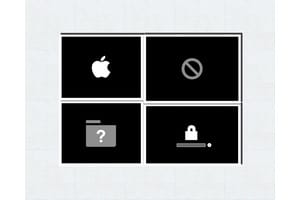在 macOS Sierra (10.12) 上显示 Library 文件夹可能对某些高级用户有用。事实上,这个“Library”文件夹默认是隐藏的。但是,它包含重要数据,例如 Mac 本机应用程序的缓存、已安装应用程序的数据、游戏的备份等。除了阅读之外,如果您需要的话,请知道您还可以更彻底地决定显示所有隐藏文件 macOS Sierra (10.12)。
查看 macOS Sierra (10.12) 上的 Library 文件夹:通过终端
默认情况下,Library 文件夹是隐藏的。只需打开 Finder 并在您的用户目录中查看即可看到它。
只需从 Finder(应用程序和实用程序)打开终端,或通过 Spotlight 命令 cmd⌘ + 空格键(关键字“终端”)启动它。然后,输入以下命令,然后按 Enter 键:
chflags nohidden ~/Library/
最后,Library 文件夹按预期显示,如下面的屏幕截图所示。
在 macOS Sierra (10.12) 上显示 Library 文件夹:通过 Finder
这是另一种方法。启动 Finder 并单击您的用户文件夹(对于我们来说是 jcb)。转到演示文稿下拉菜单并显示演示文稿选项 (⌘J)。
在立即打开的窗口中,只需选中“显示库文件夹”选项即可显示它,取消选中它即可再次隐藏它。
在 macOS Sierra (10.12) 上显示 Library 文件夹:临时视图
前两个解决方案永久显示 Library 文件夹。如果您不再需要它,您可以再次隐藏它。第三种解决方案允许您不时临时显示 Library 目录。打开 Finder 窗口。然后按住 Go 进入下拉菜单键盘快捷键Sierra 下的 alt ⌥(选项键)(如果您使用的是 Mac OS X El Capitan,则为 Shift ⇧)。